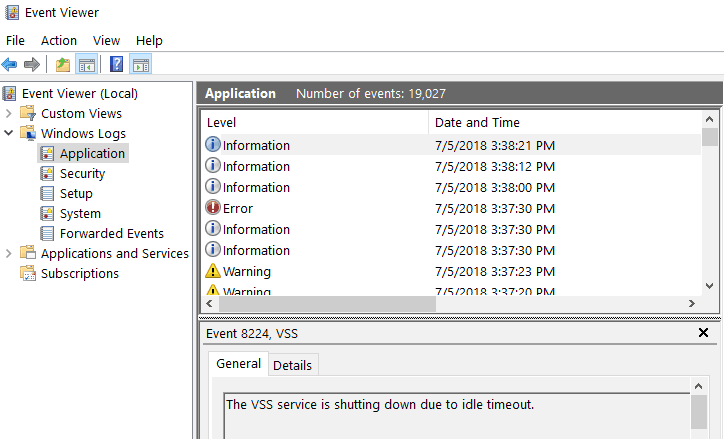
이 소프트웨어는 일반적인 컴퓨터 오류를 복구하고 파일 손실, 맬웨어, 하드웨어 오류로부터 사용자를 보호하고 최대 성능을 위해 PC를 최적화합니다. 3 가지 간단한 단계로 PC 문제를 해결하고 바이러스를 제거하십시오.
- Restoro PC 수리 도구 다운로드 특허 기술 (특허 가능 여기).
- 딸깍 하는 소리 스캔 시작 PC 문제를 일으킬 수있는 Windows 문제를 찾습니다.
- 딸깍 하는 소리 모두 고쳐주세요 컴퓨터의 보안 및 성능에 영향을 미치는 문제 해결
- Restoro는 0 이번 달 독자.
Windows 10, 8.1, 7 운영 체제에서 모든 종류의 오류를 확인할 때이를 수행하는 가장 좋은 방법은 Windows 이벤트 로그 모든 Windows OS 버전에서 사용할 수있는 기능입니다. 또한 시스템에서 발생한 특정 이벤트를 검색 할 때 다른 종류의 메시지로 가득 찬 이벤트 로그를 갖는 것이 약간 혼란 스러울 수 있습니다. 찾고있는 항목에 빠르게 액세스하기 위해 Windows 10, 8, 7에서 이벤트 로그를 지우는 방법을 아래에서 보여 드리겠습니다.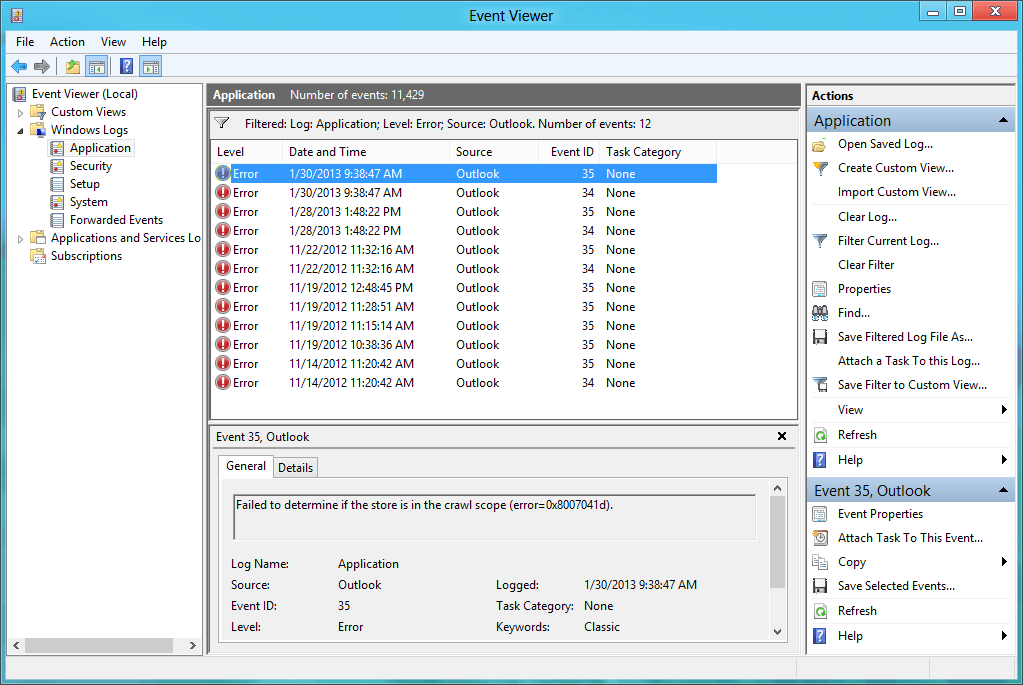
Windows 10, 8, 7 이벤트 로그에서 Windows 10, 8, 7 또는 Windows 10에서 실행중인 애플리케이션의 오류, 경고 또는 정보를 볼 수 있습니다. 보안 관련 이벤트, 설정 이벤트, 시스템 이벤트 및 다른 Windows 장치에서 전달 된 이벤트까지 포함됩니다. 이벤트 로그 지우기는 한 번에 하나씩 지우려는 이벤트를 선택하여 수동으로 수행 할 수 있습니다.
Windows 10, 8, 7에서 이벤트 뷰어 지우기
- 수동으로 Windows 이벤트 로그 지우기
- 명령 프롬프트 사용
1. 수동으로 Windows 이벤트 로그 지우기
- 시작 버튼을 왼쪽 클릭하거나 탭합니다.
- 시작 메뉴에서 제어판을 마우스 왼쪽 버튼으로 클릭합니다.
- 시스템 및 보안을 마우스 왼쪽 버튼으로 클릭하십시오.
- 시스템 및 보안 창에서 관리 도구를 마우스 왼쪽 버튼으로 클릭합니다. 검색 메뉴에‘이벤트’를 입력하고‘이벤트 로그보기‘
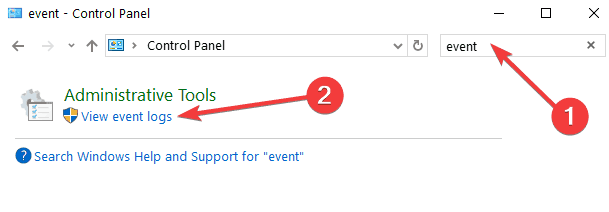
- 이제 관리자로 로그인하고 "이벤트 뷰어"를 두 번 클릭 (왼쪽 클릭)해야합니다.
- 이벤트 뷰어를 열면 액세스 할 수있는 이벤트 목록이 표시됩니다.
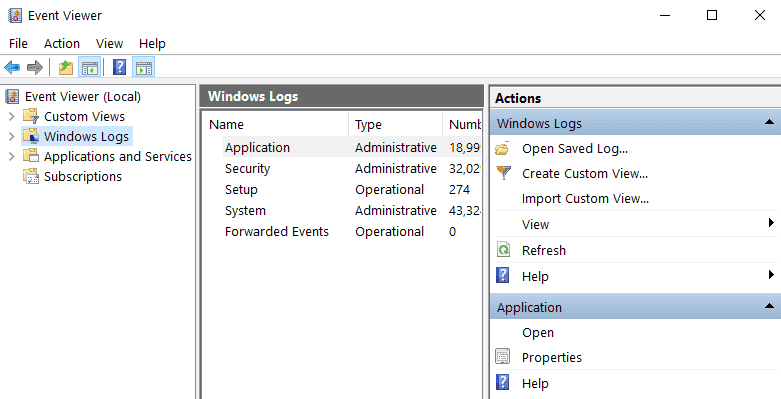
- 지우려는 이벤트를 마우스 오른쪽 버튼으로 클릭 한 다음 "로그 지우기"를 왼쪽으로 이동합니다.
- 이벤트 로그 지우기를 마친 후 이벤트 로그 창을 닫고 작업을 계속할 수 있습니다.
- 관련: 최고의 Windows 10 이벤트 로그 뷰어 5 명
2. 명령 프롬프트 사용
- Windows 10, 8, 7의 시작 화면에서 "cmd.exe"를 입력하기 시작합니다.
- "cmd"아이콘을 찾으면 마우스 오른쪽 버튼으로 클릭하고 "관리자 권한으로 실행"을 선택해야합니다.
- 따옴표없이 "wevtutil el"을 연 "cmd"창에 입력해야합니다. 이것은 당신이 가지고있는 모든 이벤트를 보여줄 것입니다.
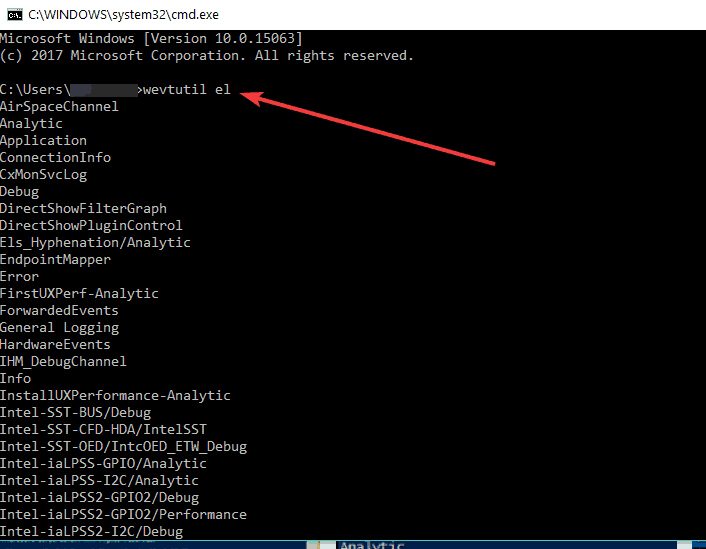
- 이제 이벤트 로그 목록이 표시되었으므로 지우려는 로그를 적어 두십시오.
- 특정 이벤트를 지우려면 아래 명령과 로그 이름을 적어 두십시오.
wevtutil cl 예
노트 : 위에있는 경우 "예제"는 지우려는 로그의 이름입니다.
이제 Windows 10, 8, 7에서 이벤트 로그를 지우는 두 가지 방법이 있습니다. 참고로 나중에 필요할 수있는 이벤트 로그를 삭제하지 않도록 매우주의해야합니다.
Windows 10, 8, 7에서 이벤트 로그를 지우는 방법
- 명령 프롬프트로 이벤트 로그 지우기
- PowerShell을 사용하여 이벤트 로그 지우기
- VBScript / WMI를 사용하여 이벤트 로그 지우기
위에 나열된 두 가지 방법은 Windows 10, 8 또는 Windows 7에서 특정 이벤트 로그를 지우는 방법을 보여줍니다. 이제 모든 이벤트 로그를 한 번에 지우는 방법을 보여 드리겠습니다. 한 번에 모든 이벤트 로그를 지우는 몇 가지 방법이 있으므로 필요에 가장 적합한 것을 선택할 수 있습니다.
- 관련: Nirsoft의 EventLogChannelsView 릴리스로 이벤트 로그 채널 관리
방법 1 – 명령 프롬프트로 이벤트 로그 지우기
명령 프롬프트는 모든 시스템 관련 문제를 해결하는 데 가장 많이 사용되는 도구 일 수 있으며 모든 이벤트 로그를 지우는데도 사용할 수 있습니다. 명령 프롬프트를 사용하여 모든 이벤트 로그를 지우려면 다음을 수행해야합니다.
- 메모장을 열고 다음 텍스트를 붙여 넣습니다.
-
@ 에코 끄기
FOR / F "tokens = 1,2 *"%% V IN (‘bcdedit’) DO SET adminTest = %% V
IF (% adminTest %) == (액세스) noAdmin으로 이동
for / F "tokens = *"%% G in (‘wevtutil.exe el’) DO (call: do_clear“%% G”)
에코.
echo 이벤트 로그가 삭제되었습니다!
끝으로 이동
: do_clear
에코 지우기 % 1
wevtutil.exe cl % 1
goto: eof
: noAdmin
echo이 스크립트는 관리자로 실행해야합니다!
에코.
: theEnd
-
@ 에코 끄기
- 해당 텍스트를 .bat 또는 .cmd 파일로 저장합니다 ( "ClearLog.cmd"와 같이 .cmd 파일로 자동 저장하려면 파일 이름을 따옴표로 지정)
- 방금 관리자로 저장 한 .cmd 파일 실행
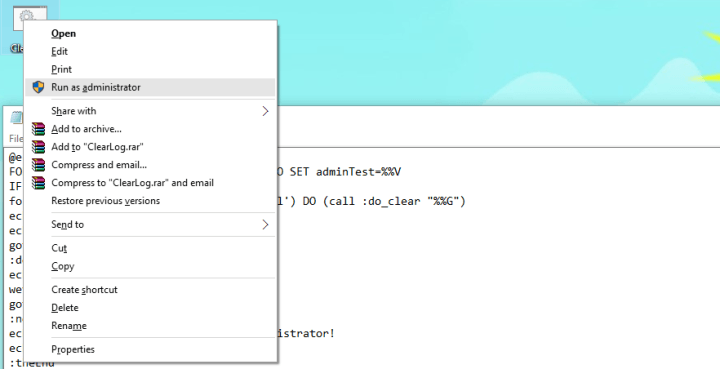
- 명령이 끝나도록 놔둬

시스템 검사를 실행하여 잠재적 오류 발견

Restoro 다운로드
PC 수리 도구

딸깍 하는 소리 스캔 시작 Windows 문제를 찾습니다.

딸깍 하는 소리 모두 고쳐주세요 특허 기술 문제를 해결합니다.
Restoro Repair Tool로 PC 검사를 실행하여 보안 문제 및 속도 저하를 일으키는 오류를 찾으십시오. 검사가 완료된 후 복구 프로세스는 손상된 파일을 새로운 Windows 파일 및 구성 요소로 대체합니다.
이제 모든 이벤트 로그가 삭제되었습니다. 이것은 Windows 10 또는 Windows 8.1에서 모든 이벤트 로그를 지우는 가장 간단한 방법 일 수 있지만 다른 방법을 시도하려면 아래에서 방법을 참조하십시오.
방법 2 – PowerShell을 사용하여 이벤트 로그 지우기
Windows PowerShell을 사용하여 모든 이벤트 로그를 지우려면 다음을 수행하십시오.
- 검색으로 이동하여 powershell을 입력하고 PowerShell을 마우스 오른쪽 단추로 클릭하고 관리자 권한으로 실행을 선택합니다.
- PowerShell에 다음 줄을 입력하고 Enter 키를 누릅니다.
- wevtutil 엘 | Foreach-Object {wevtutil cl“$ _”}

- wevtutil 엘 | Foreach-Object {wevtutil cl“$ _”}
- 이제 그냥 입력 출구 PowerShell 창을 닫으려면
- 관련: Windows 10에서 이벤트 1000 응용 프로그램 오류를 수정하는 방법
방법 3 – VBScript / WMI를 사용하여 이벤트 로그 지우기
VBScript / WMI를 사용하여 모든 이벤트 로그를 지우는 방법은 다음과 같습니다. 단, 클래식 이벤트 로그 만 지울 수 있습니다.
- 메모장을 열고 다음 텍스트를 입력합니다.
- strComputer =”.”
objWMIService = GetObject ( "winmgmts :"_
&”{impersonationLevel = impersonate, (Backup, Security)}!” _
& strComputer &”rootcimv2”)
colLogFiles = objWMIService를 설정합니다. ExecQuery _
( "Win32_NTEventLogFile에서 * 선택")
colLogFiles의 각 objLogfile에 대해
objLogFile. ClearEventLog ()
다음
- strComputer =”.”
- 파일을 VBScript (.VBS)로 저장하고 파일을 .vbs로 직접 저장하는 방법에 대한 방법 1을 살펴보고 이름을 지정합니다 (예: ClearEvent.vbs).
- 방금 만든 ClearEvent.vbs를 C: / Windows / System32로 이동합니다.
- 이제 관리자 권한으로 명령 프롬프트를 열고 다음 명령을 실행하십시오.
-
CScript ClearEvent.vbs

-
CScript ClearEvent.vbs
이제 Windows 10, Windows 8.1 및 Windows 7에서 이벤트 로그를 지우는 다양한 방법을 알게되었습니다. 이벤트 로그를 지우는 것은 특히 최근에 발생한 오류의 정확한 원인을 찾아 내려고 할 때 매우 유용합니다. 질문이 있으시면 아래 댓글 섹션에 문의하십시오.
확인해야 할 관련 이야기 :
- Windows에서 서비스 제어 관리자 이벤트 ID 7000 로그온 오류를 수정하는 방법
- Windows 10, 8.1에서 mfc100.dll 오류를 수정하는 방법
- Windows 10, 8, 8.1에서 DLL 오류를 수정하는 방법
 여전히 문제가 있습니까?이 도구로 문제를 해결하세요.
여전히 문제가 있습니까?이 도구로 문제를 해결하세요.
- 이 PC 수리 도구 다운로드 TrustPilot.com에서 우수 등급 (이 페이지에서 다운로드가 시작됩니다).
- 딸깍 하는 소리 스캔 시작 PC 문제를 일으킬 수있는 Windows 문제를 찾습니다.
- 딸깍 하는 소리 모두 고쳐주세요 특허 기술 문제를 해결하는 방법 (독자 전용 할인).
Restoro는 0 이번 달 독자.

